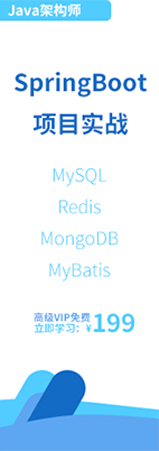- IntelliJ IDEA教程
- 認(rèn)識IntelliJ IDEA
- IntelliJ IDEA安裝和設(shè)置
- IntelliJ IDEA使用教程
- IntelliJ IDEA快捷鍵
- IntelliJ IDEA使用技巧
- 從IntelliJ IDEA獲取幫助
- IntelliJ IDEA中使用Debug
- Debug開篇
- IDEA中Debug的用法與快捷鍵
- IDEA Debug查看變量
- 在IntelliJ IDEA中計算表達(dá)式
- IDEA Debug模式下智能步入
- IntelliJ IDEA設(shè)置條件斷點(diǎn)
- IntelliJ IDEA多線程調(diào)試
- IntelliJ IDEA Debug回退斷點(diǎn)
- Debug中斷
- JRebel激活
- IDEA常用快捷鍵
- IntelliJ IDEA的一般準(zhǔn)則
- 使用IntelliJ IDEA的用戶界面進(jìn)行導(dǎo)覽
- 設(shè)置IntelliJ IDEA項(xiàng)目和工作環(huán)境
- IntelliJ IDEA配置代碼樣式
- IntelliJ IDEA配置顏色與字體
- 配置IntelliJ IDEA鍵盤快捷鍵
- IntelliJ IDEA配置菜單、工具欄與行分隔符
- 配置IntelliJ IDEA的快速列表
- 使用IntelliJ IDEA代碼樣式
- IntellJ IDEA文件的類型與顏色
- IntelliJ IDEA配置文件編碼
- 切換啟動JDK與共享IDE設(shè)置
- 導(dǎo)出IDE設(shè)置以及配置瀏覽器
- IntelliJ IDEA編輯器
- 在IntelliJ IDEA編輯器中選擇文本
- IntelliJ IDEA的剪切、復(fù)制和粘貼
- 在IntelliJ IDEA和Explorer / Finder之間復(fù)制和粘貼
- IntelliJ IDEA代碼塊的注釋及取消注釋
- IntelliJ IDEA如何實(shí)現(xiàn)撤銷和重做
- 在IntelliJ IDEA編輯器中打開并重新打開文件
- 在IntelliJ IDEA編輯器中關(guān)閉文件
- Lens模式以及Multicursor的使用
- IntelliJ IDEA收藏夾
- IntelliJ IDEA保存和還原更改
- 在IntelliJ IDEA編輯器中更改字體大小
- IntelliJ IDEA高級編輯程序
- 重新格式化IntelliJ IDEA源代碼
- 更改IntelliJ IDEA的代碼縮進(jìn)
- 如何折疊IntelliJ IDEA代碼片段
- 查看IntelliJ IDEA插入符
- IntelliJ IDEA如何讓文件可寫
- 怎么突出顯示IntelliJ IDEA的大括號
- Scratches文件介紹
- 如何添加,刪除和移動IntelliJ IDEA的代碼
- IntelliJ IDEA如何連接行與文字
- IntelliJ IDEA分割字符串的方法
- 如何以表格格式編輯CSV文件
- IntelliJ IDEA拖放操作及如何在IntelliJ IDEA編輯器中使用Macros
- 管理IntelliJ IDEA的編輯器選項(xiàng)卡
- IntelliJ IDEA如何使用TODO
- IDEA使用Subversion集成
- Subversion存儲庫
- Subversion本地工作副本
- 配置HTTP代理與Subversion存儲庫位置
- 如何從Subversion存儲庫導(dǎo)出信息
- 如何通過Subversion將更改集成到分支
- Subversion集成SVN項(xiàng)目或目錄
- 解決Subversion版本控制下的文本沖突
- Subversion查看和處理更改列表
- 通過Subversion查看合并源
- IDEA使用文件和目錄的Subversion屬性
- IDEA查看屬性的差異
- IDEA解決沖突
- 診斷Subversion集成的問題
- Subversion將更改集成到功能分支
- IntelliJ IDEA提取委托重構(gòu)
- IntelliJ IDEA提取接口重構(gòu)
- IntelliJ IDEA方法重構(gòu)
- IntelliJ IDEA提取方法對象重構(gòu)
- IntelliJ IDEA提取參數(shù)對象重構(gòu)
- IntelliJ IDEA提取超類
- IntelliJ IDEA提取常量
- IntelliJ IDEA提取字段
- IntelliJ IDEA提取函數(shù)參數(shù)
- IntelliJ IDEA提取部分
- IntelliJ IDEA提取函數(shù)變量
- IntelliJ IDEA提取屬性
- IntelliJ IDEA提取變量
- IntelliJ IDEA配置版本控制選項(xiàng)
Subversion將更改集成到功能分支
一個功能分支是用于處理特定功能的。它通常由從主干中下載的數(shù)據(jù)組成,并且在完成對功能的工作時被集成回到主干中。您可以應(yīng)用所有更改或選擇更改的子集。IntelliJ IDEA使用合并的更改創(chuàng)建一個更改列表,并提供它提交。
要集成來自分支中的更改,請執(zhí)行以下操作:
⒈ 打開“版本控制工具”窗口并切換到“Subversion工作副本信息”選項(xiàng)卡。
⒉ 點(diǎn)擊"從鏈接合并(Merge from link)",然后從彈出菜單中選擇更改的來源。可用的選項(xiàng)是:
① trunk(主干):選擇此選項(xiàng)可將主干上的更改合并到當(dāng)前分支。
② branches(分支):選擇此選項(xiàng)可將更改從特定分支應(yīng)用到當(dāng)前分支。從“分支(Branches)”彈出窗口中選擇源分支。
③ tags(標(biāo)簽):選擇此選項(xiàng)可將更改從特定分支應(yīng)用到當(dāng)前分支。從“標(biāo)簽(Tags)”彈出菜單中選擇源分支。
要編輯分支列表,請選擇“配置分支(Configure branches)”選項(xiàng),并在打開的“配置Subversion分支(Configure Subversion Branches)”對話框中更新分支列表。
⒊ 在"從打開的合并 (Merge from )"對話框中,指定要應(yīng)用的更改的范圍。
① 要應(yīng)用所有更改,請單擊“合并全部(Merge all)”按鈕。
② 要應(yīng)用更改的子集,請單擊"選擇要合并的修訂(Select revisions to merge)"按鈕。在顯示的修訂列表中,通過選擇所需修訂旁邊的復(fù)選框來指定要應(yīng)用修改的修訂。要應(yīng)用所選更改,請單擊“合并選定(Merge selected)”按鈕。
要應(yīng)用所有更改而不考慮選擇,請單擊“合并全部(Merge all)” 按鈕。
⒋ 在與沖突合并的文件中,查看合并過程中發(fā)生問題的文件列表,并使用以下按鈕解決問題:
① 接受你的(Accept Yours)- 點(diǎn)擊這個按鈕讓IntelliJ IDEA強(qiáng)制你的改變。
② 接受他們(Accept Theirs)- 點(diǎn)擊這個按鈕讓IntelliJ IDEA覆蓋你的改變。
③ 合并(Merge)- 單擊此按鈕打開合并工具并解決那里的沖突。